Annons
Vi använder alla någon form av en kalender för att planera våra liv. Från födelsedagar och helgdagar till möten och möten till klasser och evenemang kan vi hålla reda på allt vi planerar. Digitala alternativ som Google Kalender har varit en stor hjälp eftersom vi kan se vad som kommer upp online eller på språng. Men Google Kalender kan göra mer för oss än att hjälpa till med planering.
Har du någonsin övervägt att använda Google Kalender för att gå tillbaka i tiden snarare än framåt?
Google Kalender har underbara funktioner för att hjälpa dig se vad som är framöver. Du kan använda samma funktioner för att se vad som hände över tiden. Tänk på att titta tillbaka på en kalender med bekväm utsikt, färgkodning och minnesvärda datum på en gång. Mål du uppnår, stämningar du upplever, mat du äter och till och med artiklar med hinklistor som du fullbordar kan alla spåras enkelt med Google Kalender.
Skapa en ny kalender
Medan du kan säkert använd din huvudsakliga Google-kalender, att skapa ett nytt specifikt för dina journalföremål är ett bra alternativ. Detta gör att du kan se just den kalendern när du vill eller inkludera den i din lista med kalendrar för visning hela tiden.

För att snabbt skapa en ny kalender, klicka på Plustecken till vänster på huvudskärmen och välj Ny kalender från listan. Ge det bara ett namn, lägg till en beskrivning och inkludera din tidszon.

Du kan ge din kalender sin egen unika färg när du skapar den. Klicka på huvudsidan på Mer (tre-punkts) knapp bredvid din nya kalender och välj en färg. Detta kommer automatiskt att färga objekt du lägger till, men du kan ändå ändra färgen för specifika poster när du skapar dem.
Om du vill se ytterligare alternativ för din nya kalender, öppna dina inställningar genom att klicka på Växelsymbol på toppen. Inom inställningar Välj din kalender. Där kan du dela det med någon specifik eller få länkar för att integrera det tillsammans med många andra alternativ.

Att skapa en ny kalender är bara ett alternativ. Om du hellre inte vill göra det och helt enkelt använda din huvudkalender istället kan du dra nytta av följande händelsefunktioner för spårning.
Sätt in poster som händelser
Om du vill lägga till ett nytt objekt från huvudskärmen för Google Kalender kan du klicka på datumet för en snabb post. Välj sedan om du vill lägga till information Fler alternativ från popup-fönstret. Du kan också klicka på det röda Plus ikon längst ner till höger för att gå direkt till händelsedetaljer-sidan.
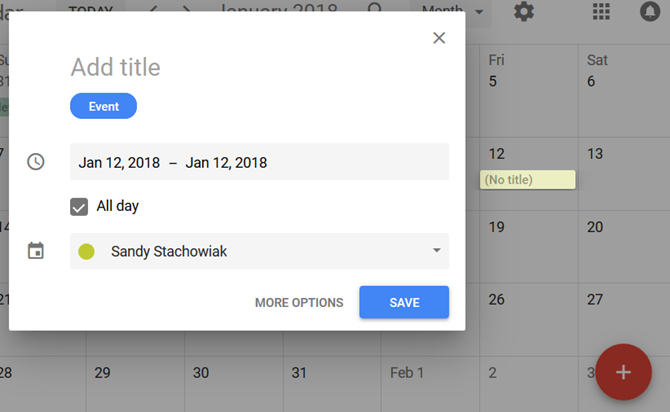
Säg att du vill spåra dina träningsrutiner när du har slutfört dem. Du kanske inte behöver en massa detaljer, så en snabb post skulle fungera bra. Klicka på datumet för ditt träningspass, ge det en titel och avmarkera sedan Hela dagen så att du kan lägga till varaktigheten för din session. Sedan, slå Spara.
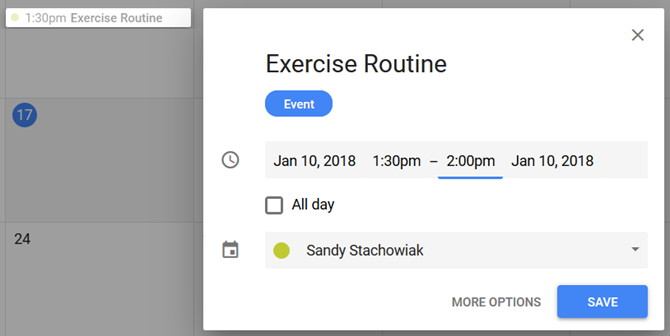
Nu kanske du utför olika typer av träningspass och vill lista upp detaljerna. Antingen dubbelklicka på datumet eller det röda Plus ikon för att öppna sidan för händelsedetaljer. Du anger samma grundläggande information som med snabbinmatningen, men nu kan du inkludera en beskrivning.
Du kan använda en punktlista eller numrerad lista i beskrivningsområdet för att spåra övningarna du gjorde under din session. Detta är också en bekväm plats att ta med anteckningar om det specifika träningspasset. När du är klar klickar du på det blå Spara knappen överst.
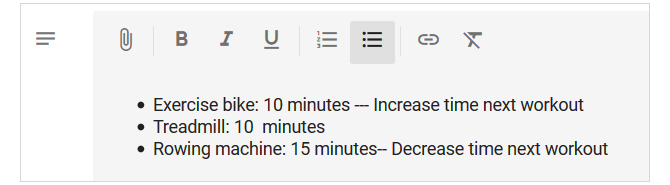
Lägg till minnesvärda bilagor
Låt oss säga att du använder Google Kalender för din hinklista och att du är redo att korsa en artikel från den (bra för dig!). Skulle det inte vara fantastiskt att ta med ett foto eller ett dokument från det stora momentet?
Gå bara till händelsedetaljerna som beskrivs ovan och bläddra ner till Beskrivning område. Klicka på Bifogad fil -knappen och sedan ta din fil från Google Drive eller ladda upp en.
Kanske kunde du äntligen simma i havet och din vän snappade en bild av dig som gjorde det. Eller kanske du tog den Alaskan kryssningen och skulle vilja lägga till en handfull bilder från din resa. Den praktiska filbilagefunktionen låter dig se tillbaka på vad du har åstadkommit med mer än bara ord. Släpp in dessa bilder för gillade minnesmärken.
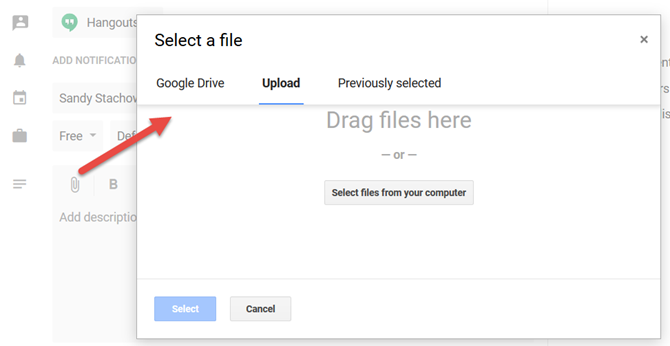
Att gå tillbaka till skolan för att få din examen eller ta en online-kurs för att fortsätta din utbildning kan vara andra artiklar på din hinklista. Om du slutför en av dessa kan du enkelt bifoga en genomsökning av examen på examen eller examensbevis som du fått via e-post.
Inkludera detaljer som beskrivningar
Att använda beskrivningsområdet på händelsessidan är en fantastisk plats att inkludera alla detaljer för din post. Och Google Kalender ger dig formateringsalternativ för det lilla extra.
Som nämnts ovan med träningsscenariot kan du lägga till en punktlista eller numrerad lista. Så om du skapar en matdagbok för att hålla ett öga på vad du äter kan du lägga till dina måltider varje dag och inkludera en lista över vad du åt för var och en.

Du kanske vill spåra specifika hälsotillstånd. Om du till exempel lider av migrän kan du ta med detaljer om din dag i beskrivningen. Sedan, när du tittar tillbaka igenom de dagar där du led av huvudvärk, kan du lättare upptäcka triggmönster.
En annan idealisk situation för att använda beskrivningen är om du använder Google Kalender som din dagliga dagbok. Skriv dina tankar, använd teckensnittformatering för att få ord att dyka ut, inkludera länkar och lägga till bilder. Detta område är perfekt för att snabbt notera vad du skulle göra i en officiell digital dagbok.

Det som är bra med beskrivningsområdet är att när du vill ha en snabb vy över din post ingår dessa detaljer. På din huvudkalendarsida klickar du bara på ditt evenemang en gång så ser du allt precis som du skrev in det, formatering och allt.

Använd färg för snabbvisning
Färgkodningsfunktionen i Google Kalender är bekväm för att se saker på en överblick. Du kan använda en färg för dina affärshändelser och en annan för personliga. För journalföring kan du också använda färgerna på olika sätt.
Till exempel är det viktigt för din mentala hälsa att hålla reda på dina humör. Du kan välja färger för dina poster så att när du ser din humörspårning är det enkelt att snabbt se hur din vecka, månad eller år gick.
Du kan lägga till en händelse och göra namnet ditt humör som glad, ledsen eller arg. Använd sedan färger som gult för lyckligt, blått för sorgligt och rött för arg.
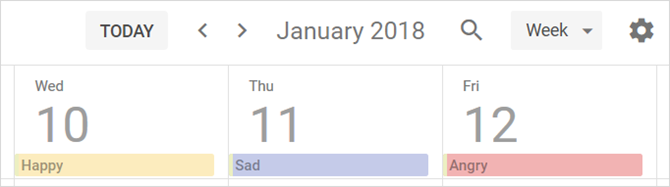
En annan användbar användning för färgkodning är att identifiera poster när du bara använder en kalender. Så du kan använda gult för dina humörspårningsposter, grönt för dina träningsposter och lila för dina hinklistposter.

Färglägg dina poster Hur man ändrar standardhändelsefärgen i Google KalenderOm du undrar hur du ändrar färgen på nyskapade händelser i Google Kalender, här är vad du behöver göra. Läs mer , gå bara till sidan med händelsedetaljer och välj en i listrutan.
Bjud in eller dela med andra
Precis som att bjuda medarbetare till mötesevenemang eller dela kalendrar med dem 12 produktiva idéer för en delad Google-kalenderGoogle Kalender är ett fenomenalt produktivitetsverktyg. Dessa 12 idéer bör ge dig lite inspiration att börja tänka kreativt när det gäller Google Kalender. Läs mer , kan du göra samma sak för delade journalobjekt i Google Kalender. Så om du och en kompis eller din betydande andra spårar samma saker, gör delning det superlätt.
Till exempel, om du och din kompis utför dina träningspass tillsammans för ömsesidig motivation, att bjuda in dem till inlägget fungerar bra. Du kan var och en lägga till objekt i din kalender som nämnts ovan för träning du gör separat. Men för dem du gör tillsammans, skapa händelseposten som normalt och bjud in din vän så att den dyker upp på deras kalender också.
Gå till händelsedetaljer-sidan och klicka på höger sida inuti Lägg till gäster låda. Du kan antingen välja en kontakt eller skriva in deras e-postadress. När du har skickat inbjudan kommer mottagaren att få den i sin Google Kalender. Detta gör att du kan spåra träningspass för båda er.
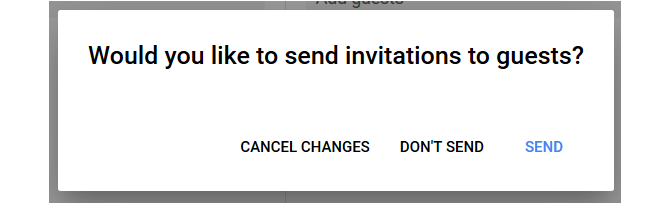
Säg att du och din make börjar en ny diet tillsammans. Du kanske redan delar med dig kalendrar, vilket gör det enkelt att hålla reda på vad du alla äter redan. Men om inte, kan du antingen dela en aktuell kalender med dem eller skapa en ny specifikt för matdagboken som beskrivits tidigare.
När du delar en kalender kan du spåra evenemang enkelt. Så om du äter måltider separat kan du se vad varandra äter. Och för dem du äter tillsammans kan en person bara lägga till posten.

För att dela en kalender Hur du delar Google Kalender med andraFör att dela Google Kalender kan du antingen göra kalendern offentlig så att alla kan se den, eller så kan du dela den med en specifik person eller personer. Läs mer , gå till kalenderinställningssidan genom att klicka på Mer (ikon med tre punkter) bredvid den på din startsida. Välj Inställningar och delning. Klicka på under kalendern till vänster Dela med specifika människor. Klicka sedan Lägg till folk och välj en kontakt eller ange deras e-postadress.
Kom ihåg att för en delad kalender kan du justera den andra personens åtkomst innan du delar den. Detta gör att de bara kan se händelser eller ha möjlighet att göra ändringar.

Är du redo att journalföra med Google Kalender?
Som du kan se, använda Google Kalender som en arbetsdagbok, personlig dagbok eller enkel tracker är lätt att göra. För hälsa och fitness eller livsmål och prestationer är det fantastiskt. Dessutom kan du till och med hålla reda på filmer du tittar på, böcker du läser, vänner du träffar eller pengar du spenderar. Om du hellre vill använda en dedikerad journalapp än en provisorisk app som Google Kalender kan du prova en av dessa journalappar för webb och mobil 6 appar för digitala tidskrifter för att öka mental hälsa med en daglig dagbok Vill du börja journalisera för att öka din dag eller bara din mentala hälsa. Starta en daglig dagbok med dessa gratisappar idag. Läs mer .
Med sin kandidatexamen i informationsteknologi arbetade Sandy i många år inom IT-branschen som projektledare, avdelningschef och PMO Lead. Hon bestämde sig sedan för att följa sin dröm och skriver nu om teknik på heltid.


